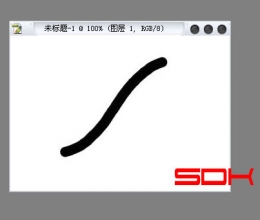Photoshop简单血滴效果制作
来源:不详
作者:佚名
学习:2829人次
Photoshop简单血滴效果制作文/axe6404 出处:5D多媒体 1、新建图层,用画笔抹出主血滴。我用的是旁边的笔头刷的。
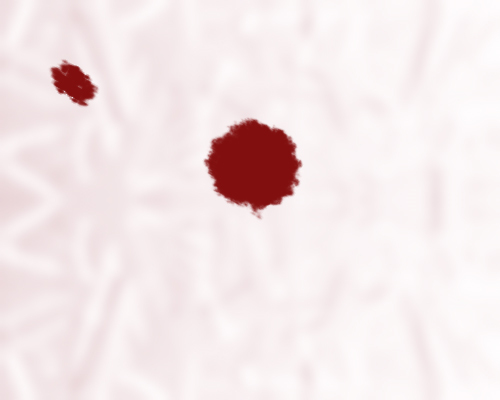 2、用橡皮稍加修饰后,用小圆形笔刷作小血滴。需要注意的是,小点一般会以大点中心为发射点向外放射。
2、用橡皮稍加修饰后,用小圆形笔刷作小血滴。需要注意的是,小点一般会以大点中心为发射点向外放射。
 3、加上图层混合效果里面的光泽。
3、加上图层混合效果里面的光泽。
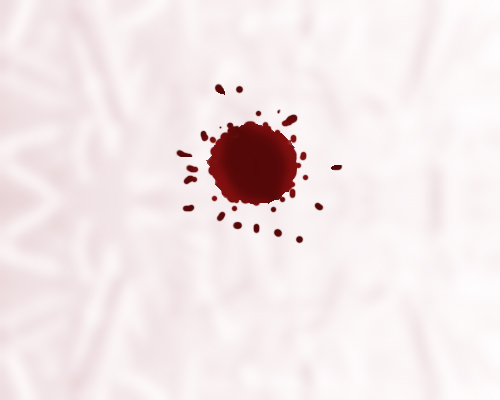 4、将本图层复制一层,稍作模糊,然后将模糊后的图层放到下面或者改成图层叠加模式。这样能使血滴更好的和背景层融合。
4、将本图层复制一层,稍作模糊,然后将模糊后的图层放到下面或者改成图层叠加模式。这样能使血滴更好的和背景层融合。
 简单的,我们教你,深奥的,你来分享
简单的,我们教你,深奥的,你来分享
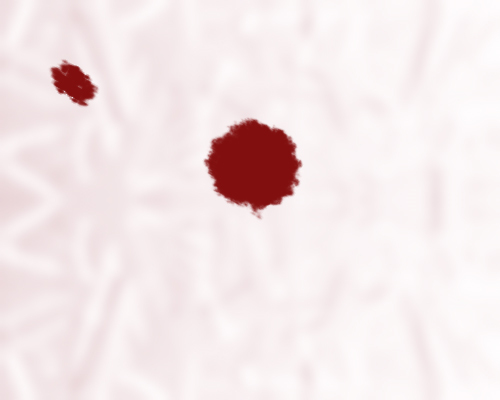 2、用橡皮稍加修饰后,用小圆形笔刷作小血滴。需要注意的是,小点一般会以大点中心为发射点向外放射。
2、用橡皮稍加修饰后,用小圆形笔刷作小血滴。需要注意的是,小点一般会以大点中心为发射点向外放射。 3、加上图层混合效果里面的光泽。
3、加上图层混合效果里面的光泽。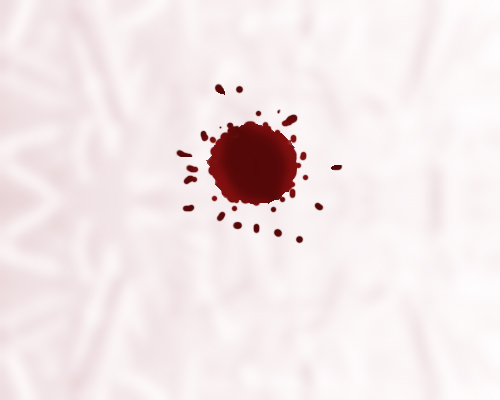 4、将本图层复制一层,稍作模糊,然后将模糊后的图层放到下面或者改成图层叠加模式。这样能使血滴更好的和背景层融合。
4、将本图层复制一层,稍作模糊,然后将模糊后的图层放到下面或者改成图层叠加模式。这样能使血滴更好的和背景层融合。 简单的,我们教你,深奥的,你来分享
简单的,我们教你,深奥的,你来分享学习 · 提示
相关教程
关注大神微博加入>>
网友求助,请回答!